Действия компьютера как объекта
Практическая работа № 1. Объекты файловой системы
Практическая работа №1
Работаем с основными объектами операционной системы
Задание 1. Оформление рабочего стола
1. Откройте контекстное меню рабочего стола. Для этого щёлкните правой кнопкой мыши на свободном участке Рабочего стола.
2. Выберите в контекстном меню пункт Персонализация (Свойства).
3. Измените по своему усмотрению фоновый рисунок Рабочего стола: изображение на рабочем столе, фон, на котором находятся открытые окна.
4. Измените по своему усмотрению экранную заставку — изображение или анимацию, которые появляются на экране, если в течение определённого периода времени пользователь не выполняет действия с мышью или клавиатурой.
5. Измените по своему усмотрению тему рабочего стола, включающую в себя фон рабочего стола, заставку, цвет границы окна и звуковую схему.
6. Установите по своему усмотрению несколько гаждетов рабочего стола — настраиваемых мини-программ, позволяющих отображать данные, без необходимости открывать новое окно (Погода, Часы, Календарь и др.).
7. Верните изменённые параметры в исходное положение.
Задание 2. Панель задач и её свойства
1. По всплывающим подсказкам узнайте назначение всех значков и кнопок, имеющихся на панели задач.
2. Откройте контекстное меню панели задач. Для этого щёлкните правой кнопкой мыши на свободном участке панели задач.
3. Измените положение панели задач.
4. Скройте панель задач.
5. Верните изменённые параметры в исходное положение.
Задание 3. Объекты рабочего стола
1. Ознакомьтесь со свойствами объектов, представленных значками на рабочем столе. Для этого воспользуйтесь командой Свойства контекстного меню соответствующего объекта.
2. Откройте окна Документы и Корзина.
3. Откройте окна нескольких приложений — известных вам текстового и графического редакторов.
4. Расположите окна каскадом. Для этого выберите команду Окна каскадом в контекстном меню панели задач.
5. Поэкспериментируйте с другими вариантами расположения окон на экране.
6. Установите, каким образом можно быстро убрать все открытые окна с рабочего стола.
7. Закройте все открытые окна.
8. Упорядочьте значки рабочего стола по типу. Поэкспериментируйте с другими вариантами расположения значков на Рабочем столе.
Задание 4. Свойства компьютера
1. Познакомьтесь со свойствами вашего компьютера. Для этого:
1) вызовите контекстное меню объекта Компьютер;
2) в контекстном меню выберите пункт Свойства;
3) выясните тип процессора и объём оперативной памяти;
4) закройте окно Система.
2. Познакомьтесь со свойствами жёсткого диска вашего компьютера. Для этого:
1) откройте окно Компьютер;
2) откройте контекстное меню диска С: ;
3) в контекстном меню выберите пункт Свойства;
4) найдите информацию о размере жёсткого диска, объёме занятой и свободной дисковой памяти;
5) закройте окна Свойства: Локальный диск (С:) и Компьютер
Задание 4. Свойства компьютера

1. С помощью кнопки Система откройте окно устройства хранения данных.
2. Откройте контекстное меню жёсткого диска (разделов диска).
3. В контекстном меню выберите пункт Свойства.
4. Найдите информацию о размере жёсткого диска, объёме занятой и свободной дисковой памяти.
5. Найдите аналогичную информацию о других устройствах хранения данных, имеющихся в вашем компьютере.
6. Закройте окно Свойства.
При выполнении практической работы вы научились
- изменять свойства рабочего стола — тему, фоновый рисунок, заставку;
- изменять свойства панели задач;
- узнавать свойства объектов, значки которых расположены на рабочем столе;
- упорядочивать объекты на рабочем столе.
Работаем с объектами файловой системы
Задание 1. Папки и файлы
1. Займите своё рабочее место за компьютером.
2. Откройте папку Компьютер.
3. Дважды щелкните на значке жёсткого диска С: и рассмотрите его содержание.
4. Откройте библиотеку Документы и рассмотрите её содержимое.
5. Перейдите в папку Мои документы.
6. Откройте папку 6 класс, вложенную в папку Мои документы. Рассмотрите её содержимое.
7. Откройте папку Заготовки, вложенную в папку 6 класс. Рассмотрите её содержимое.
8. С помощью инструмента Изменить представление установите для файла способ представления Таблица. Ознакомьтесь с информацией, приведенной для каждого файла.
9. Расположите значки файлов в алфавитном порядке. Для этого в списке Упорядочить (над списком файлов) выберите элемент Имя.
10. Расположите значки файлов по типам файлов.
11. В папке 6 класс создайте личную папку, в которой будут храниться ваши работы. Её имя должно быть таким же как и ваша фамилия. Для этого переведите указатель мыши в чистую область окна 6 класс и щёлкните правой кнопкой мыши (вызов контекстного меню). Выполните команду Создать - Папку и в качестве имени новой папки введите свою фамилию. Убедитесь, что фамилия написана правильно, и нажмите клавишу Enter
12. Откройте созданную личную папку.
13. Создайте папки Документы, Рисунки и Презентации.
14. Закройте все открытые вами окна.
Задание 1. Папки и файлы

1. Займите своё рабочее место за компьютером.
2. Щелчком на значке Система панели рабочего стола получите быстрый доступ к системным ресурсам компьютера.
3. Откройте папку Документы и рассмотрите её содержимое.
4. В папке Документы найдите и откройте папку 6 класс. Рассмотрите её содержимое.
5. Откройте папку Заготовки, вложенную в папку 6 класс. Рассмотрите её содержимое.
6. Выполните команду Вид - Размер значков. Поэкспериментируйте с размерами значуов. Установите размер значков Средний.
7. Выполните команду Вид - Сортировка. Выполните сортировку по имени, по типу, по размеру. Проследите за происходящими изменениями. Установите вид сортировки По типу.
8. Выполните команду Вид - Режим просмотра. Поэкспериментируйте с режимами просмотра. Установите режим просмотра В виде подробного списка.
9. В папке 6 класс создайте личную папку, в которой будут храниться ваши работы. Её имя должно быть таким же как и ваша фамилия. Для этого переведите указатель мыши в чистую область окна 6 класс и щёлкните правой кнопкой мыши (вызов контекстного меню). Выполните команду Создать - Папку и в качестве имени новой папки введите свою фамилию. Убедитесь, что фамилия написана правильно, и нажмите клавишу Enter.
10. Откройте созданную личную папку.
11. Создайте папки Документы, Рисунки и Презентации.
12. Закройте все открытые вами окна.
Задание 2. Свойства файла
1. Откройте файл Описание.doc для или Описание.odt для из папки Заготовки.
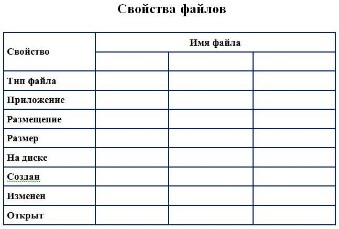
2. Внести в соответствующие ячейки таблицы информацию о свойствах трех файлов - текстового документа, рисунка и презентации.
3. Сохраните файл в личной папке под именем Описание1. Для этого:
1) в основном меню Файл выберите пункт Сохранить как. ;
2) в появившемся окне Сохранение документа, последовательно открывая папки, выберите ту, в которой следует сохранить документ;
3) двойным щелчком мыщи откройте нужную папку;
4) введите имя документа в поле Имя файла (Расположение);
5) щёлкните на кнопке Сохранить.
4. Завершите работу с программой.
При выполнении практической работы вы научились
- открывать и закрывать папки;
- упорядочивать содержание папки - файлы и вложенные папки;
- создавать папки;
- определять свойства объектов файловой системы.
Код ОГЭ: 1.4.1. Основные компоненты компьютера и их функции.
Компьютер — это электронное устройство для программной обработки информации.
Архитектура компьютера описывает его организацию и принципы функционирования его структурных элементов. Она включает в себя основные устройства компьютера и структуру связей между ними. Состав ПК еще называют конфигурацией.
Базовая конфигурация — минимальный состав компьютера, достаточный для начала работы с компьютером. В базовую конфигурацию обычно входят системный блок, монитор (дисплей) и клавиатура.
Системный (базовый) блок — это основной узел компьютерной системы; он содержит наиболее важные компоненты, осуществляющие обработку данных. Устройства, находящиеся внутри системного блока, называют внутренними, а устройства, подключаемые к нему снаружи, — внешними. Внешние дополнительные устройства, предназначенные для ввода, вывода, обмена и длительного хранения данных, называют периферийными.

Монитор (дисплей) компьютера предназначен для отображения информации, передаваемой в виде сигналов от видеоконтроллера (видеокарты).
Клавиатура — клавишное устройство, предназначенное для управления работой компьютера и ввода в него информации в виде алфавитно-цифровых символьных данных.
Системный блок содержит материнскую плату, накопители на магнитных и лазерных дисках, блок питания с вентилятором. В системном блоке также могут быть установлены звуковая карта, видеокарта и др.
Материнская (системная) плата — это сложная многослойная печатная плата, на которой располагаются все необходимые компоненты для работы компьютера. Она обеспечивает обмен информацией между устройствами с помощью различных шин. На ней расположены разъемы (слоты) для подключения разных устройств: процессора, модулей памяти, адаптеров и контроллеров, соединенных системной шиной. Материнская плата осуществляет основные функции по объединению этих компонентов компьютера в согласованно работающее устройство.
Процессор (центральный процессор, ЦП) выполняет все действия по обработке информации и управляет работой компьютера. Производительность процессора зависит от его частоты и разрядности. Тактовая частота — количество операций, которые процессор производит за секунду. Она измеряется в мегагерцах (МГц) и гигагерцах (ГГц): 1 МГц означает выполнение 10 6 (миллион) операций за секунду, 1 ГГц — 10 9 (миллиард) операций за секунду. Разрядность — длина двоичного кода, который процессор может обработать или передать целиком одновременно. Современные ПК обычно оснащены 32– или 64–разрядными процессорами; существуют процессоры с разрядностью 128 бит. Современные процессоры — многоядерные, они содержат несколько (до 32) процессорных ядер в одном корпусе. Однако частота процессора намного важнее количества ядер. Так что одноядерный процессор с 3,6 ГГц лучше 4 ядерного процессора с 1,5 ГГц.
Основная память компьютера состоит из оперативной памяти (ОП, ОЗУ, оперативного запоминающего устройства) и постоянной памяти (ПП, ПЗУ, постоянного запоминающего устройства). Оперативная память — это набор микросхем, предназначенных для временного хранения данных, когда компьютер включен (после его выключения содержимое ОЗУ теряется). В ней сохраняются команды и промежуточные результаты, с которыми компьютер работает в данный момент. Постоянная память — это микросхема, предназначенная для длительного хранения данных, в том числе когда компьютер выключен. Она сохраняет постоянную информацию, которая записывается лишь один раз в заводских условиях и не может быть изменена пользователем. Самой важной характеристикой памяти является ее объем. Современным программам, например, требуется оперативная память объемом 128, 256 Мбайт и больше.
Обмен данными между отдельными элементами компьютера осуществляется через системную шину (магистраль). Шина — это кабель, состоящий из множества проводников. Обычно шина управляется специальной программой — драйвером.
Внешние устройства (клавиатура, монитор, дисководы, мышь и др.) подсоединяются к системной шине через адаптеры и контроллеры, которые обеспечивают функционирование этих устройств.
Устройства внешней памяти называются накопителями. Они предназначены для длительного сохранения информации. К ним относятся накопители на жестких, гибких и оптических дисках, флеш–память и др. Накопитель на жестких магнитных дисках (НЖМД, HDD — Hard Disk Drive, он же «винчестер») — основное устройство для долговременного хранения больших объемов данных и программ практически всех современных компьютеров. Одна из основных характеристик жесткого диска — емкость (количество данных, которые могут храниться накопителем; для современных устройств достигает нескольких терабайт). Гибкие магнитные диски были вытеснены компакт–дисками (оптическими дисками) и DVD, а затем — флеш-памятью (твердотельными носителями данных), которые имеют значительно большую емкость и надежность. В настоящее время существуют не только внутренние, но и внешние дисководы, имеющие удобное подключение к настольному ПК, ноутбуку, нетбуку.
Звуковая карта (звуковая плата) — это плата, которая позволяет работать на компьютере со звуком.
Видеокарта (графическая плата, видеоадаптер) — устройство, преобразующее изображение, находящееся в памяти компьютера, в видеосигнал для монитора.
Периферийные устройства
Периферийные устройства — устройства для ввода или вывода информации: принтеры, клавиатуры, мыши, сканеры и т. д. Подсоединение их к компьютеру производится через специальные разъемы — порты ввода/вывода. По способу передачи информации различают последовательные (информация передается последовательно) и параллельные (несколько битов информации передается одновременно) порты. В настоящее время они вытесняются шиной USB и беспроводными технологиями передачи информации.
Устройства ввода информации
Клавиатура. Сегодня существует огромное количество различных клавиатур: мультимедийные и веб–клавиатуры, эргономичные и игровые, беспроводные и гибкие, виртуальные лазерные и др. По методу подключения к системному блоку различают проводные (все чаще подключаемые с помощью USB) и беспроводные клавиатуры.
Мышь — устройство управления манипуляторного типа. По сути, это датчик координат, определяющих положение указателя на экране. Перемещение мыши по плоской поверхности синхронизировано с перемещением графического объекта (указателя мыши) на экране монитора. Комбинация монитора и мыши обеспечивает наиболее современный тип интерфейса пользователя — графический. С помощью мыши пользователь изменяет свойства графических объектов и приводит в действие элементы управления компьютером.
Существуют мыши мало распространенного механического (шарикового) типа и современные — оптического типа, а также беспроводные мыши. В шариковой мыши ее движение передается в компьютер благодаря встроенному металлическому шарику, покрытому резиной, который вращается при перемещении мыши. В оптической — датчик улавливает свет, излучаемый встроенным диодом и отражаемый от поверхности стола. В лазерных мышах вместо диода установлен лазер, благодаря чему свет почти не рассеивается и достигается большая точность. Беспроводные мыши используют радиосвязь или инфракрасный порт.
Трекбол — встроенный в клавиатуру или мышь шарик, вращение которого вызывает перемещение курсора (по сути, это «перевернутая» шариковая мышь).
Сенсорная панель (тачпад) — сенсорная пластина, реагирующая на движение пальца пользователя по поверхности. Удар пальцем по поверхности тачпада воспринимается как нажатие кнопки.
Трекпойнт — специальная гибкая клавиша на клавиатуре, прогиб которой в нужном направлении перемещает курсор на экране дисплея.
Графический планшет — используется для рисования, а также для ввода рукописного текста с помощью специальной ручки.
Джойстик — рукоять с кнопкой. При вращении рукояти перемещается курсор на экране.
Сканер — устройство для переноса печатного текста и графических изображений (схем, рисунков, графиков, фотографий и др.) с бумаги в компьютер. Считывающая головка сканера равномерно движется над изображением, а специальное устройство преобразует его в цифровые коды.
Цифровая фотокамера — устройство для ввода фотоснимков в память компьютера.
Звуковая карта и микрофон — устройство для ввода звуковой информации.
Устройства вывода информации
Монитор. Основным компонентом мониторов обычно является матрица жидкокристаллических (ЖК) элементов, реже — электронно-лучевая трубка (ЭЛТ). Перспективными моделями считаются плазменные, проекционные и OLED–мониторы (в основе которых — органические светоизлучающие диоды).
Монитор подключается к компьютеру через устройство сопряжения — видеоадаптер. Основные параметры мониторов:
Плоттер (графопостроитель) — устройство печати сложных графических изображений — чертежей, схем, графиков, карт, диаграмм;
Акустические колонки и наушники — устройство для прослушивания звука.
Для того чтобы понять основные принципы работы компьютера, не помешает ознакомиться с его устройством, хотя бы в общих чертах.
Основой компьютера является материнская плата , к которой подключаются все остальные устройства.
От архитектуры (конфигурации) материнской платы зависит и то, сколько дополнительных устройств может быть подключено к компьютеру. Также, материнская плата является распределителем питания для всех устройств.
BIOS — Basic Input/Output System — (Базовая Система Ввода/Вывода) — первичный программный код, который записан в постоянное запоминающее устройство, находящееся на материнской плате. По своей сути BIOS это первичный язык (азбука) компьютера, который позволяет ему обнаруживать все внутренние подключенные к материнской плате устройства, работать с ними, а также содержит первичные базовые команды, которые позволяют компьютеру осуществлять загрузку более серьезного программного обеспечения.
Если сравнить компьютер с новорожденным ребенком, то BIOS это набор первичных инстинктов, с которыми ребенок рождается на свет. Он ещё ничего не знает, но уже может смотреть, кричать, хаотично двигать ручками и ножками, слышать звуки, ощущать прикосновения, запоминать какую-то незначительную информацию. У новорожденного ребенка уже всё работает, но совершенно хаотично и несистематизировано. Возможности новорожденного ребенка сильно ограничены.
Процессор — мозг компьютера. Процессор совершает все вычислительные операции. Вычислительной операцией называется абсолютно всё. Пользователь может видеть на экране текст, либо цветные картинки, либо слышать музыку из динамиков, для компьютера это всё — вычислительные операции. Компьютер работает с цифровыми значениями. Для него существуют только цифры и сочетания цифр. Все исходные данные, а также результаты вычислений записываются в оперативную память.
Оперативная память сохраняет информацию только при поддержке питания. При обесточивании, вся информация из оперативной памяти безвозвратно исчезает. Оперативная память работает в паре с процессором и от её объема зависит продуктивность процессора. К примеру, если требуется обработать файл, который может быть целиком загружен в оперативную память, он будет обработан в ней процессором, а потом сохранен на жесткий диск.
В этом случае, недостаточный объем оперативной памяти может быть частично компенсирован её быстродействием. Если обмен данными происходит быстро, то пользователь не обнаружит задержки — когда часть обработанного файла была сохранена на жесткий диск, а на освободившееся в оперативной памяти место был загружен следующий фрагмент файла.
Жесткий диск в обиходе имеет несколько названий. Иногда его называют HDD — сокращение от Hard Disk Drive, а также можно услышать: Винчестер, Винт, Хард или Хард-диск . Жесткий диск является постоянным запоминающим устройством, которое способно хранить информацию даже при полном отключении электроэнергии.
Когда возникают сбои в работе компьютера или перепады напряжения в электросети, та информация, которая была сохранена на жестком диске, не утрачивается и не теряется.
Видеокарта служит для просчета изображения и вывода его на экран. По своей сути, видеокарта это мини-компьютер, который находится внутри большого компьютера. Видеокарта имеет свой собственный процессор и свою собственную оперативную память, в которой происходит просчет изображений и виртуальных сцен.
Видеокарта берёт на себя часть задач, связанных с просчетом изображения, чтобы этим не приходилось заниматься основному процессору компьютера.
Файл подкачки это зарезервированная область на жестком диске, которая используется для хранения виртуальных страниц и создаётся операционной системой автоматически. Обычно, система создаёт файл подкачки в полтора раза больше, чем имеется в наличии оперативной памяти, если пользователь не указал иные размеры. Файл подкачки позволяет расширить общий объем виртуальной памяти и обеспечивает быстрый доступ к уже просчитанным виртуальным страницам, чтобы избавить компьютер от необходимости просчитывать страницу каждый раз при обращении к ней.
Звуковая карта это аналог видеокарты, с той разницей, что звуковая карта занимается воспроизведением звука, дабы не отвлекать на эту задачу центральный процессор компьютера. Но поскольку воспроизведение звука не является столь сложной задачей, как воспроизведение видео, в большинстве случаев, звуковая карта интегрирована в материнскую плату и является её неотъемлемой частью.
Дополнительную звуковую карту устанавливают только в тех случаях, когда требуется высококачественный, студийный звук, который будет выводиться не на компьютерные колонки, а на профессиональную аудиоаппаратуру. В других случаях, использование отдельной звуковой карты не имеет смысла.
CD/DVD-ROM это устройство чтения компакт-дисков формата CD или DVD. Устройство используется для воспроизведения (чтения) аудио или видеофайлов, просмотра фотоальбомов, а также — установки операционной системы с загрузочного компакт диска на жесткий диск компьютера. Помимо чтения дисков, такое устройство может производить запись на CD или DVD диск.
Порты USB универсальные порты, которые были разработаны для подключения к компьютеру различных внешних устройств: смартфон, цифровая камера, флеш-накопители, мышь, клавиатура, съемные жесткие диски, устройства беспроводной связи и многое другое. При подключении устройства к порту USB, устройство сообщает компьютеру свою модель и другие исходные данные, которые позволяют компьютеру "найти общий язык" и работать с подключенным устройством.
Использование стандарта USB широко применяется в ноутбуках. Как правило, ноутбук может иметь два и более внешних порта USB, доступных пользователю. На самом же деле, таких портов гораздо больше, они находятся внутри ноутбука, не имеют стандартного внешнего разъема, поскольку, к ним постоянно подключены второстепенные внутренние устройства ноутбука: веб-камера, тачпад, встроенный микрофон, встроенные модули Wi-Fi и Bluetooth, а также устройства чтения карт памяти. Использование стандарта USB широко применяется в ноутбуках. Как правило, ноутбук может иметь два и более внешних порта USB, доступных пользователю. На самом же деле, таких портов гораздо больше, они находятся внутри ноутбука, не имеют стандартного внешнего разъема, поскольку, к ним постоянно подключены второстепенные внутренние устройства ноутбука: веб-камера, тачпад, встроенный микрофон, встроенные модули Wi-Fi и Bluetooth, а также устройства чтения карт памяти.Принцип работы
При включении питания компьютера, в первую очередь, блок питания подаёт напряжение на материнскую плату, а через неё уже на все прочие устройства компьютера. Следующим этапом происходит чтение информации из постоянного запоминающего устройства BIOS, что позволяет компьютеру обнаружить все внутренние устройства, которые к нему подключены. В соответствии с настройками BIOS производится загрузка с дискеты, компакт-диска, запоминающего устройства подключенного к USB-порту или HDD.
В классической настройке BIOS приоритеты были расставлены следующим образом: В первую очередь производится загрузка с диска "A" или "B" - эти буквы всегда отводились под дискету (флоппи-диск). Если указанные дисководы пусты, осуществить загрузку с диска "C" - Жесткий диск компьютера. Позже, когда дискеты практически вышли из обихода, настройку BIOS изменили. Приоритет загрузки отдали устройству чтения компакт-дисков CD-ROM. Если в этом устройстве нет диска, произвести загрузку, опять же, с диска "C". Подобная настройка BIOS позволяла без лишних хлопот установить операционную систему с загрузочного диска. Достаточно было вставить компакт-диск с установочными файлами операционной системы в дисковод, и компьютер начинал загружаться с компакт-диска, выходил в режим установки операционной системы. Позже, когда компьютеры стали продаваться с уже заранее установленной операционной системой, настройку BIOS поменяли и принудили компьютер в любом случае загружаться с диска "C", игнорируя другие устройства. Итак, загрузив BIOS, определив подключенные устройства, компьютер начинает загрузку операционной системы. В большинстве случаев это происходит с жесткого диска "C" или из раздела "C" находящегося на жестком диске. Помимо загрузки самой операционной системы, производится загрузка всех необходимых драйверов для обнаруженных устройств, подключенных в данный момент к компьютеру. В процессе работы, компьютер четко следует заданному алгоритму.
Говоря простым языком, компьютер четко выполняет инструкции, которые написаны для него человеком (программистом). Компьютер не может ошибаться, это было исключено ещё на заре развития кибернетики. Частично поврежденные элементы исключаются из работы. Либо, если повреждения значительны, компьютер отказывается работать совсем. Таким образом, все ошибки, возникающие в работе компьютера, полностью лежат на совести программиста. Если программа была написана с нарушением компьютерной грамматики, компьютер, обнаружив ошибку, откажется выполнять программу. Однако, чаще бывает, что программа написана безукоризненно, но содержит логическую ошибку, которую компьютер обнаружить не способен. Говоря простым языком, все команды написаны верно, но среди них отсутствует необходимая, либо присутствует команда, которая противоречит другой команде. Тогда компьютер берется выполнять программу, пока не дойдет до ошибки, где и происходит сбой в работе или зависание. Чаще всего, ошибки возникают по той причине, что программы были написаны разными программистами, которые не могли учесть всех тонкостей, не зная заранее — что написано другим.
Алгоритм это четкая, пошаговая инструкция, предусматривающая различные варианты развития событий. Без учета различных вариантов, работа компьютера с пользователем ограничивалась бы только запуском и выполнением программы, следующей одним, заранее написанным сценарием. Возможность менять ход сценария, делает компьютер уникальным и единственным устройством в своем роде.
Двоичный код
Двоичный код, как система сохранения данных, появился очень давно. Известно, что ещё во времена древних инков использовался данный принцип передачи информации. На верёвке завязывались узелки, которые означали единицу, а отсутствие узелка означало ноль. Позже система была забыта, но с появлением электроники, снова возродилась. Чтобы найти золотую середину, необходимо познать обе крайности. Это правило актуально и для электроники.
Учитывая несовершенство первых компьютеров, проще было обозначить само наличие сигнала или его отсутствие, чем пытаться опираться на прочие характеристики электрического тока, которые могли быть сильно искажены помехами, но которые пытались использовать — как альтернативный путь развития кодирования. Одно время, разрабатывались процессоры, которые также реагировали на частоту электрического тока. Каждая частота имела собственное значение.
Слабое место подобного метода заключается в том, что любые помехи могут искажать исходный сигнал, что приведет к искажению данных — ошибке. Защитить устройство от посторонних помех довольно сложно, да и генерация импульсов различной частоты тоже усложняет задачу. Поэтому подобный путь передачи и хранения данных не получил широкого распространения.
Инженеры пошли более простым и безошибочным путем. Наличие сигнала, в определенный промежуток времени, стали рассматривать — как единицу, отсутствие сигнала, за такой же промежуток времени, взяли за ноль. Таким образом, сформировалась основа двоичного кода, которой присвоили обобщенное название бит . Для этого случая вполне справедлива поговорка: Отсутствие результата — тоже результат . И действительно, в двоичном коде, единица это один бит информации. Ноль (отсутствие сигнала) также является одним битом информации.
Один бит (ноль или единица) занимает одну ячейку памяти. Правда, из одного бита информации, даже из двух — много пользы не выжмешь. Можно поиграть с их чередованием. Скажем, выражение 00 имеет одно значение, выражению 01 можно присвоить — другое, следовательно, появляется возможность записать ещё два значения: 10 и 11. Всего четыре комбинации из двух битов.
Этого явно недостаточно для передачи и сохранения сложной информации. Если же использовать не два, а три бита, то возможных вариантов становится уже не четыре, а восемь: 000, 001, 010, 100, 101, 110, 011, 111. Увеличение количества бит всего на один — увеличивает количество возможных вариантов вдвое. Использование восьми бит даёт уже 256 вариантов комбинаций и этого вполне достаточно для того, чтобы присвоить каждому варианту свой собственный символ или определенную команду. Получается, что восемь бит уже могут иметь определенное значение и смысл. По этой причине, запись, состоящая из восьми бит, получила название байт .
Подобная схема и легла в основу BIOS , благодаря чему компьютер способен понимать буквы латинского алфавита, цифровые значения от 0 до 9, а также — специальные символы, использующиеся в программировании.
Сайт учителя информатики. Технологические карты уроков, Подготовка к ОГЭ и ЕГЭ, полезный материал и многое другое.
Информатика. 6 класса. Босова Л.Л. Оглавление
- объект
- множество
- общее имя
- единичное имя
- собственное имя
- свойства объектов
- действия объекта
- поведение объекта
- состояние объекта
Объекты и множества
Объект — это любая часть окружающей действительности (предмет, процесс, явление), воспринимаемая человеком как единое целое. Объектами принято называть всё то, на что обращено внимание человека.
Так, телефон, стол, книга, кошка — примеры объектов-предметов. Каникулы, учёба, чтение, поездка — примеры объектов-процессов. Гроза, солнечное затмение, снегопад — примеры объектов-явлений.
Множество — это совокупность, набор, коллекция объектов. Объекты, составляющие некоторое множество, называются его элементами.
Множество может, в частности, состоять из трёх, двух, одного элемента или быть пустым (например, множество отличников в классе). Множество может быть конечным (например, множество цифр или множество букв русского алфавита). Множество может быть бесконечным (например, множество натуральных чисел).
Каждый объект имеет имя, которое позволяет отличать его от других объектов. Имя объекта человек называет, отвечая на вопрос «Что это такое?» или «Кто это такой?».
Общаясь, люди передают друг другу самые разнообразные сведения о реальных и воображаемых объектах, обозначая объекты именами — словами языка. Но в различных ситуациях один и тот же объект может получать разные имена.
Например, собака — это объект реального мира. Собаку можно назвать Каштанкой, пёсиком, домашним животным или просто животным. Чем отличаются эти имена и от чего зависит выбор того или иного имени?
Имена бывают общими, обозначающими множество объектов, и единичными, обозначающими конкретный объект в некотором множестве.
- подходило каждому объекту из множества;
- наиболее точно описывало рассматриваемое множество.
Например, городам Лондон, Манчестер и Ливерпуль можно дать такие общие имена: «город», «европейский город», «город в Англии». Наиболее точным в данном случае будет общее имя «город в Англии». А для городов Москва, Париж, Лондон и Мадрид наиболее точным будет общее имя «столичный европейский город». Все упоминавшиеся здесь города образуют множество с общим именем «европейский город».
При выборе имени для конкретного объекта некоторого множества — единичного имени объекта — нужно придерживаться следующего правила: у всех объектов множества имена должны быть разными.
Например, если во дворе растет одна берёза, то жильцы дома могут использовать единичное имя «берёза», потому что они рассматривают не множество всех растений в мире, а множество деревьев в своём дворе. Если во дворе две берёзы, на столе пять чашек, в книжном шкафу много книг, то будут использоваться более длинные единичные имена, например: «берёза у окна», «голубая чашка», «книга по истории, которая лежит на нижней полке шкафа» (рис. 1).

Чтобы обойтись без таких длинных обозначений, для некоторых видов объектов (людей, домашних животных, книг, журналов, кинофильмов, географических объектов, планет и т. д.) используются собственные имена. Например: Александр Сергеевич Пушкин, роман «Война и мир», Мухтар, Москва, Ангара, кинофильм «Ночной дозор», Луна.
Объекты изучения в информатике
Разные науки изучают и исследуют разные объекты или одни и те же объекты, но с разных сторон. Например, космические тела изучаются на уроках астрономии, земная поверхность — на уроках физической географии, растительный и животный мир — на уроках биологии, прошлое человечества — на уроках истории, принципы работы некоторых технических устройств — на уроках физики и технологии, пространственные формы и количественные отношения — на уроках математики.
Информатика — наука, изучающая закономерности протекания процессов передачи, хранения и обработки информации в природе, обществе, технике, а также способы автоматизации этих процессов с помощью компьютера.
Объектами изучения в информатике являются информация, информационный процесс, алгоритм, исполнитель, компьютер, включая его аппаратное и программное обеспечение, и т. д.
Признаки объектов
Свойства объектов отвечают на вопросы: «Чем может отличаться один объект от другого?», «Что может измениться у объекта при выполнении действия? ».
Например, собаки могут отличаться друг от друга окрасом, города — численностью населения, реки — длиной; при редактировании документа его размер может уменьшиться, при нагревании воды увеличивается её температура.
Каждое свойство определяется некоторой величиной и тем значением, которое она принимает. Примеры величин: цвет, материал, форма, длина. Примеры значений: красный, железный, прямоугольный, 2 м.
В таблице 1 приведены объекты, их свойства, а также величины и значения величин, соответствующие этим свойствам.
Таблица 1

Возможности объекта обозначаются именами действий, отвечающими на вопросы: «Что он может делать?» (активное действие) или «Что с ним можно делать?» (пассивное действие).
Например, далматин бегает, операционная система управляет работой компьютера, воздушный шар можно надуть, файл — переименовать, модифицировать, удалить и т. д.
Чтобы описать поведение объекта, нужно не просто назвать имена действий, а составить пошаговое описание каждого действия, свойственного этому объекту.
Без этого информация об объекте будет неполной. Ведь действие с одним и тем же именем различные объекты могут совершать по-разному.

Например, птицы, воздушные шары и вертолёты неодинаково летают, а действие «строить» человек по-разному выполняет с домами, мостами и тоннелями.
Говоря о состоянии объекта, человек называет или подразумевает определённое сочетание всех или некоторых свойств этого объекта.
Например, под хорошей погодой человек может понимать определённую температуру воздуха (тепло), отсутствие сильного ветра (тихо) и осадков (солнечно). Когда с объектом выполняется действие, его состояние изменяется. Например, с воздушным шариком можно связать величины «объём» (в литрах), «высота» (в метрах над Землёй) и «поврежденность» (наличие дырок). Когда воздушный шар надувают, изменяется его объём. Во время полёта шара будет увеличиваться высота, на которой он находится. А когда шарик лопнет и упадёт, изменятся значения сразу всех трёх величин.
Самое главное
Объект — это любая часть окружающей действительности (предмет, процесс, явление), воспринимаемая человеком как единое целое.
Множество — это совокупность, набор, коллекция объектов.
Каждый объект имеет имя, которое позволяет отличать его от других объектов. Имена бывают общими, обозначающими множество объектов, и единичными, обозначающими конкретный объект в некотором множестве.
Читайте также:


